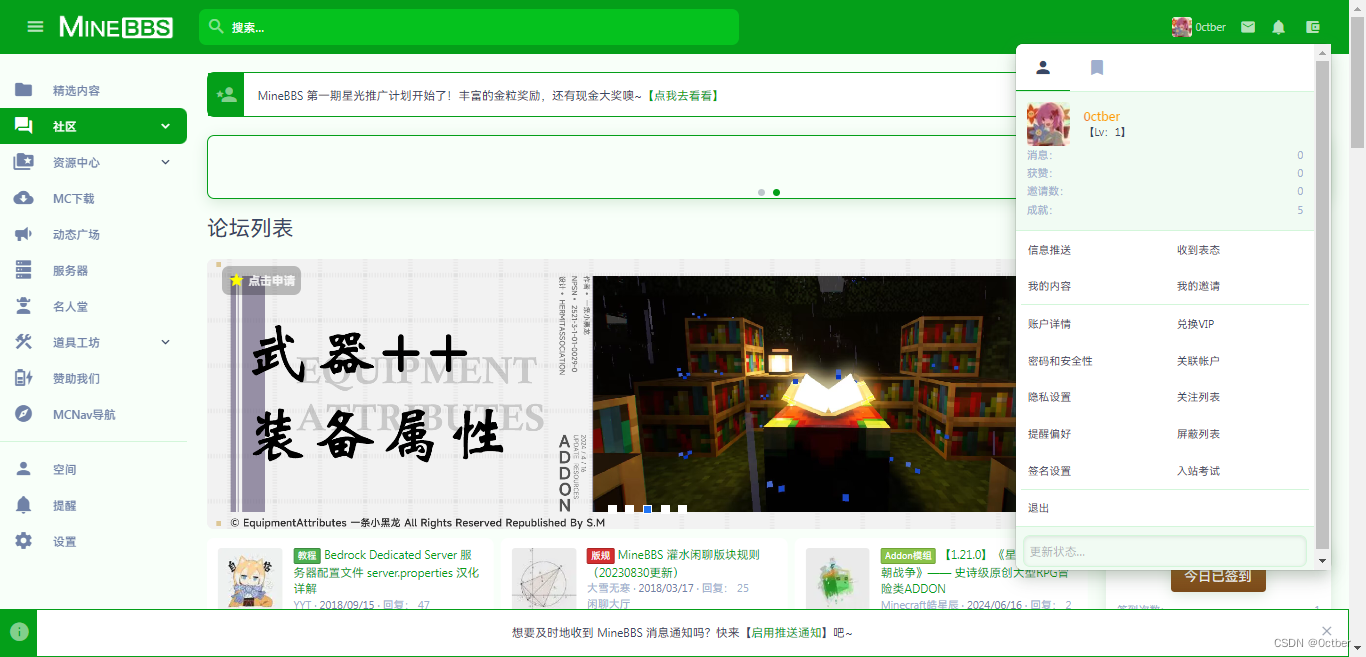[0基础]用服务器快速搭建一个Xenforo论坛!
前言
如果你正准备搭建一个功能强大、稳定可靠的社区论坛,Xenforo是一个很好的答案。它是一个国外成熟的社区论坛解决方案,以其卓越的用户体验、高度的可靠性、灵活性以及安全性在全球范围内受到推崇。
Xenforo相对与国内的Discuz!,有着更为丰富的社区生态,以其高度的定制性和现代化的设计而著称,允许高度的定制性,开发者可以通过丰富的主题和插件来个性化自己的论,只不过在中文社区中用户基础不高。
国内mc知名论坛minebbs,正是使用了Xenforo系统,以上为论坛页面示例
前期准备工作
准备一台云服务器/虚拟主机
新手入门肯定推荐选择云服务器或者虚拟主机,不过如果你已经拥有了服务器或虚拟主机,请在目录中跳转到下一步
这里推荐使用雨云的服务器,新手绑定微信可享受5折优惠券以及后续一系列福利,同时签到领取的积分可以用于续费自己的服务器,我得网站就是使用的雨云服务器。
选择服务器配置与地区
点击你所访问的服务器厂商页面,会进入类似于如下的页面(虚拟主机类似)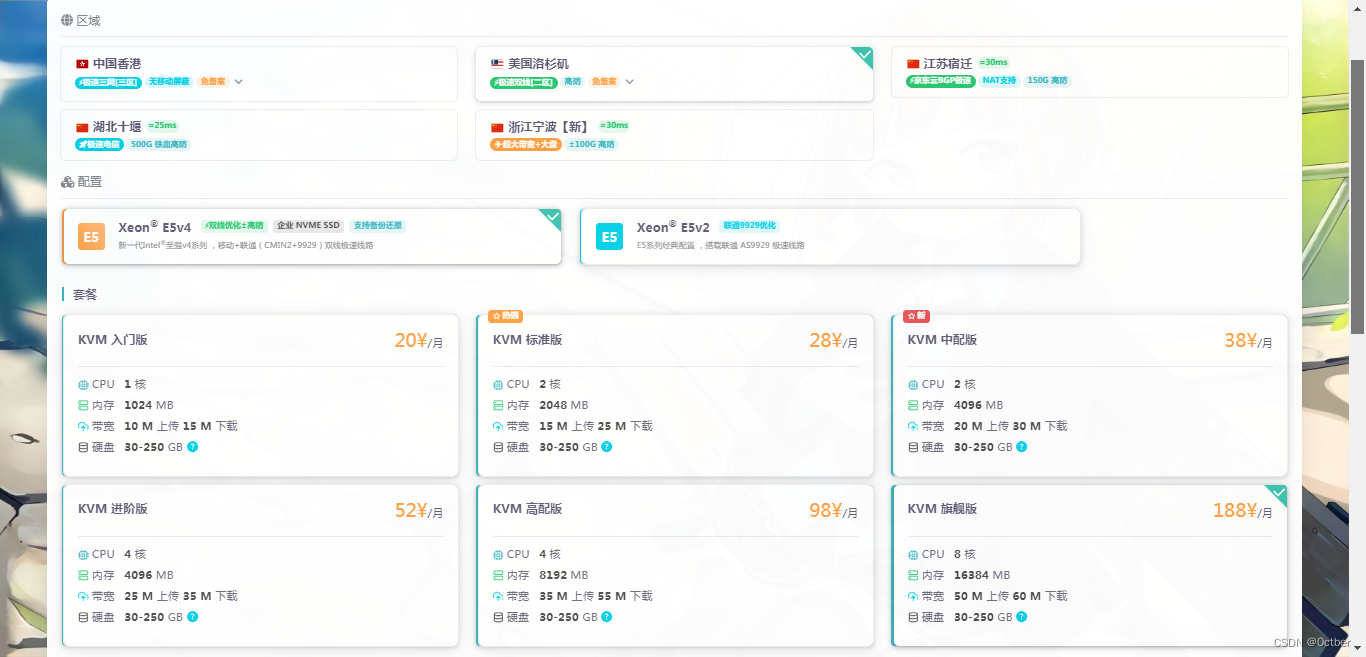
我们会看到,可以选择服务器的地区与配置。新手推荐购买的是香港或者国外地区的服务器,ip价格会比国内的便宜不少,而且网站无需备案。
如果你是雨云用户,服务器建议选购的是 [美国洛杉矶极速二区-Xeon® E5v4-KVM 入门版] 或是 [美国洛杉矶极速二区-Xeon® E5v4-KVM 标准版] ,这两个实现基本的建站要求是绝对足够的。选择操作系统与ip
向下滑动,会看到选择操作系统与ip的配置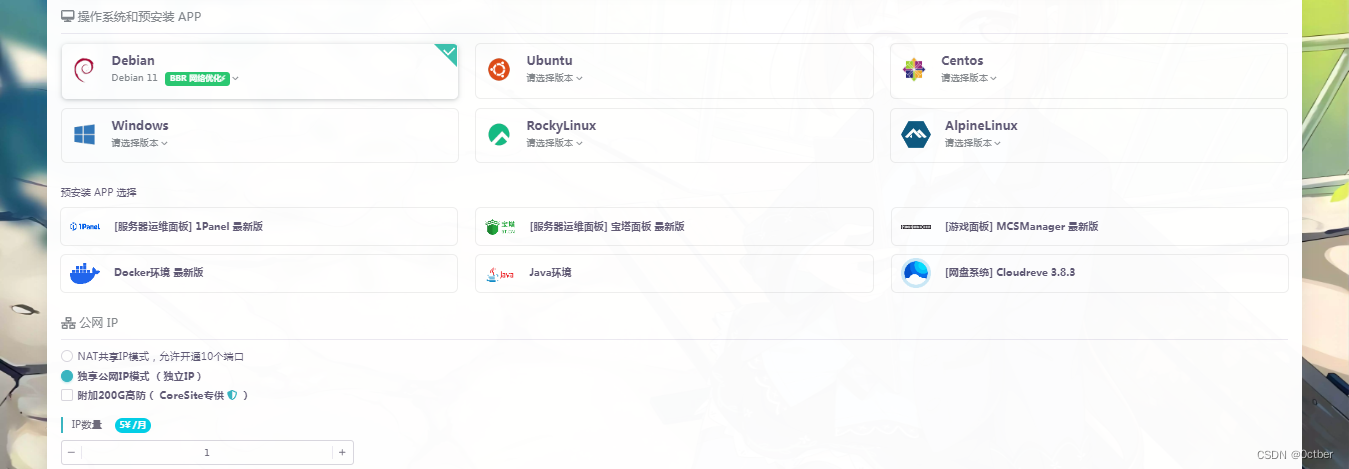
操作系统这里推荐选择Ubuntu系统,如果你不打算安装宝塔面板的,可以安装Ubuntu 22.04,反之安装20.04
而公网ip这边,选择独享公网ip模式(独立ip),不推荐使用nat共享ip模式(不至于为了省5块钱),至于要不要选择高防,就看你的实际的使用需求了
准备一个域名并解析
好了,现在你就选购完了你自己的云服务器了,不过没有域名其他人可不能访问你的网站哦。你们在西部数码或者其他域名注册平台中注册一个自己的域名,如果经济实力不允许,可以在雨云、热陈二级域名等地方白嫖域名,也可以联系我,我免费提供二级域名(未备案)
接下来就需要将域名解析到自己的服务器上,拿雨云和西部数码举例:
在雨云免费二级域名中,子域名就是XXX.ates.top中的XXX部分,至于是否启用免费的CDN,如果你主要面向国内用户,不推荐开启,开启了反而变减速器
而如果你不是在雨云购买的服务器,则需要选择自定义地址,在记录值中填入你服务器的ip(至于2000积分,完成雨云中的任务就能轻松得到了)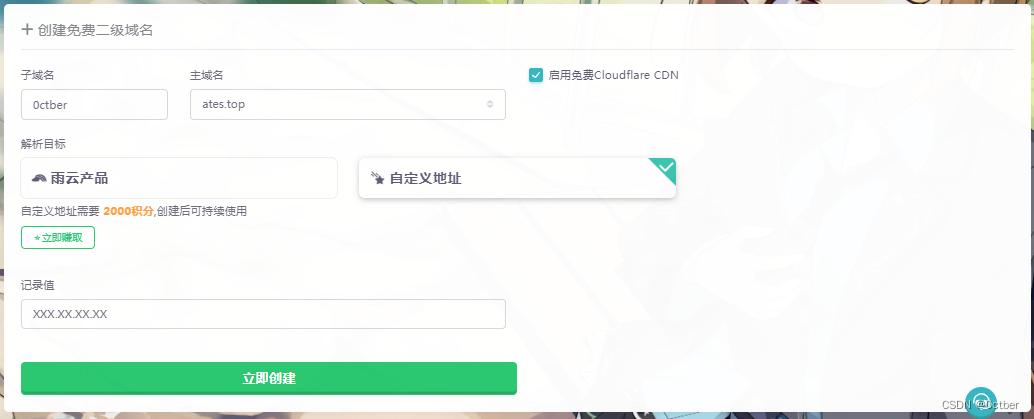
———————————————————————————————————————
在西部数码域名解析页面中,你会发现有主机名、类型、线路类型、对应值、TTL、优先级这几项,实际上你只要管主机名、类型、对应值就好了
主机名:当主机名为@时,你可以理解为就是把XXXX.com绑定到了你服务器上,而当为www或者其他的时,就是把XXXX.XXXX.com绑定到了你服务器上,而当主机名为*,就是把所有的二级域名绑定到了你服务器上,而不是指定的子域名
类型:常用的就是txt,A记录和CNAME了,如果你要把域名绑定到服务器上就要用到A记录
对应值:如果选的A记录,这里填的就是你的服务器ip
也就是最后推荐你们添加两项解析记录
www|@ A 默认 你的ip 600 * A 默认 你的ip 600 配置服务器基础环境
如果你选购的是虚拟主机或已进行相关操作,请跳过该过程
当你新购买一个服务器时,你就需要对于服务器的基础环境进行配置,不过不用担心,跟着教程一步一步来即可awa。
连接上自己的服务器
购买完了服务器肯定需要连接上服务器去管理他,请根据教程进行操作吧
如果你是雨云用户,在服务器管理面板界面可以看到蓝色的远程链接(VNC),点击后选择Xtermjs模式,这样就会进入到一个终端页面(类似于window系统的cmd,如下)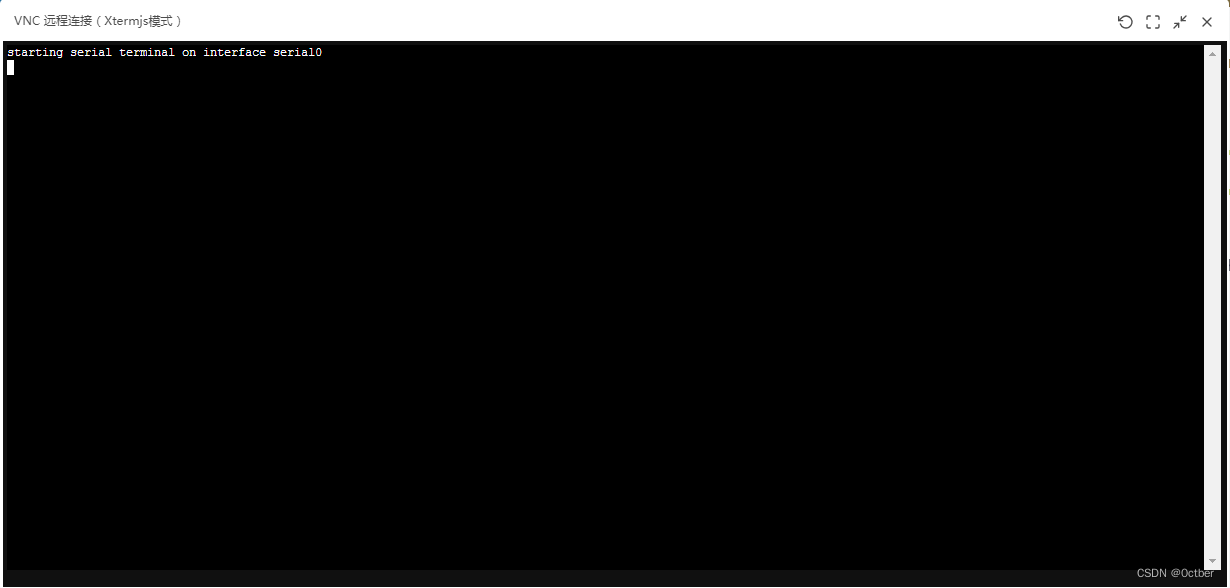
其他云服务器厂商如果有相关功能也可以使用,如果没有,我们就需要使用SSH连接自己的服务器了
我一般使用FinalShell进行对我服务器的SSH链接(虽然该软件有收费项,但是免费功能够你用了,不要使用盗版,这会严重影响你服务器的安全性!),以下是使用教程
- 在下载完程序后,点击进入,就会进入到这个页面
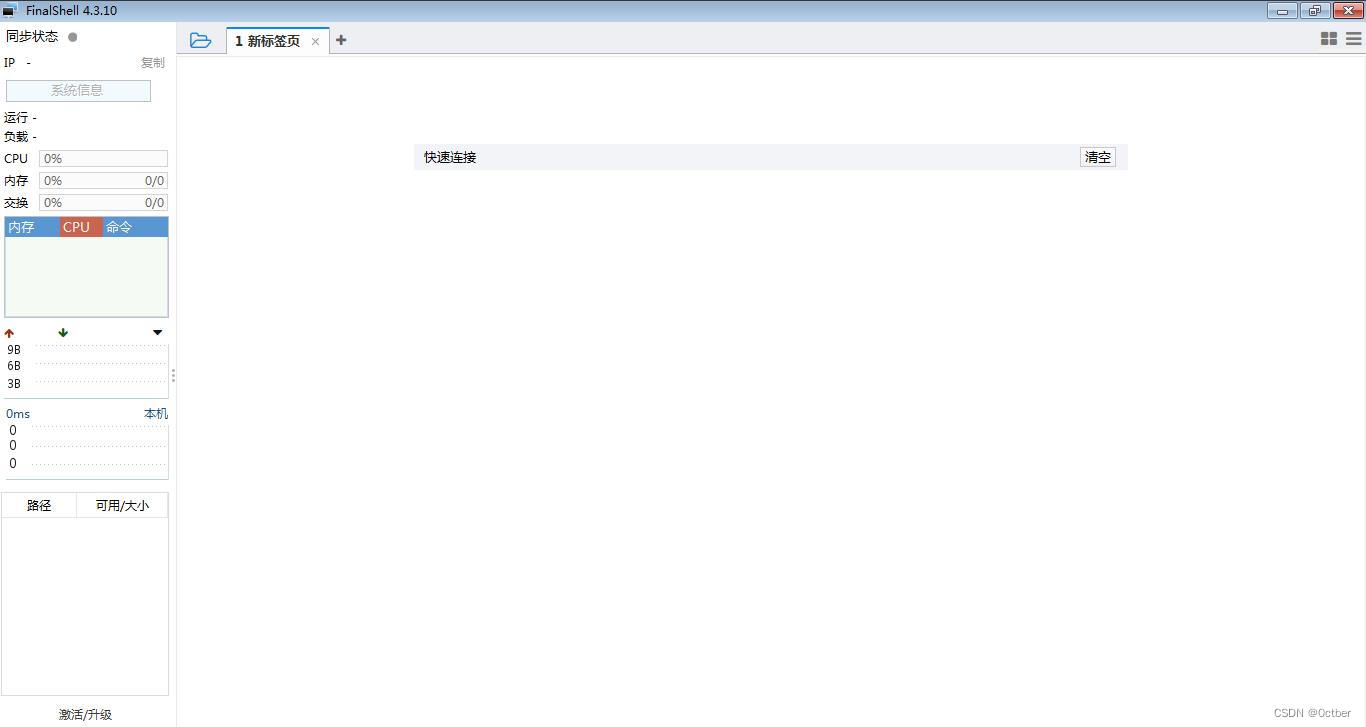
- 点击左上角标签页旁边的蓝色文档图标,点击SSH链接
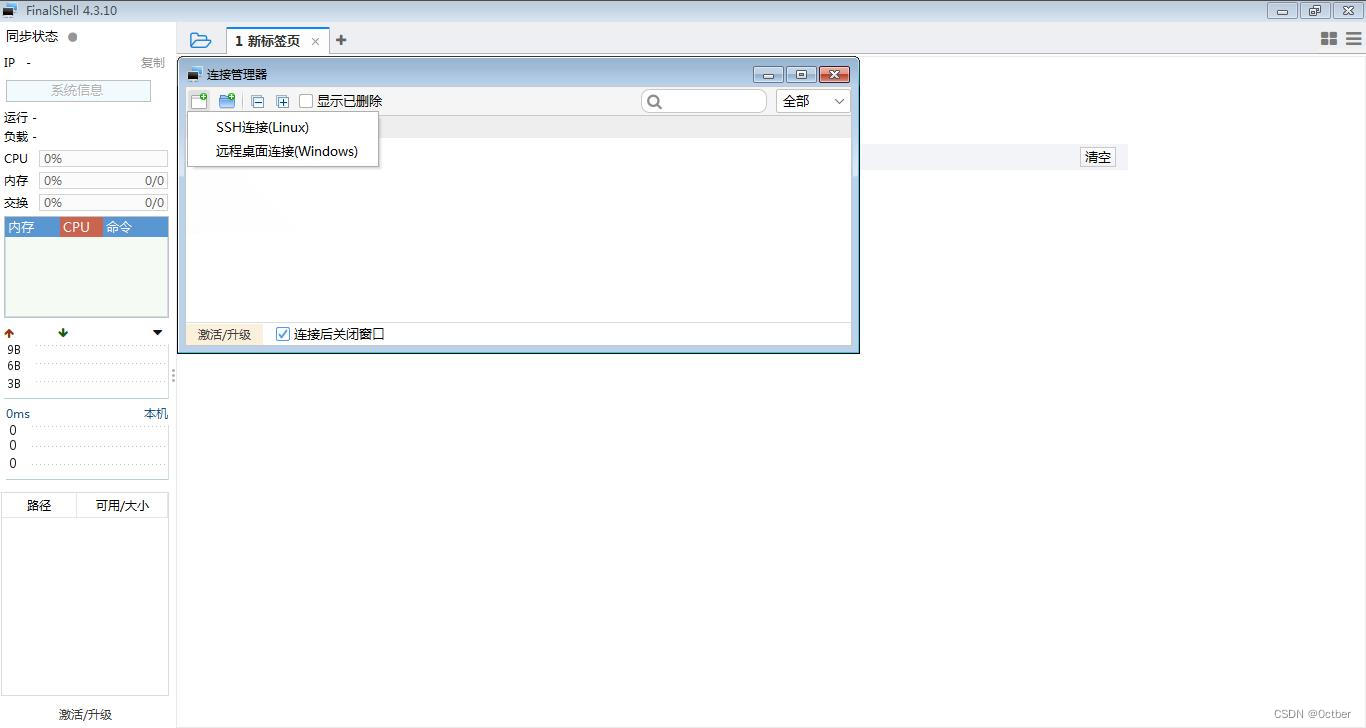
之后就会跳出来关于SSH连接设置的相关内容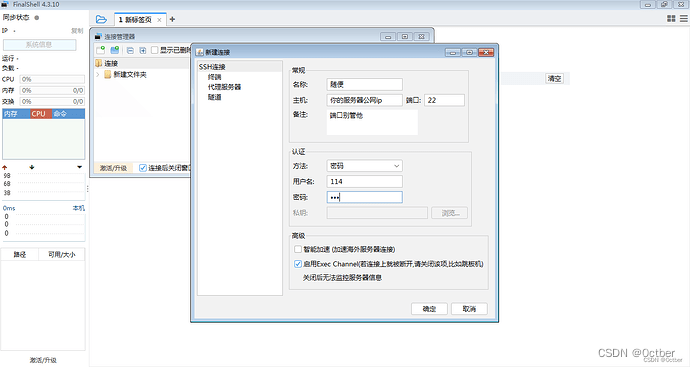
名称:这个可以随便填,类似与命名这种
主机:填入你的服务器公网ip,端口可以不管他
方法选择密码
用户名与密码:在服务器面板中找到远程连接信息栏,里边就有
之后就能连接上自己的服务器了
安装服务器面板
服务器面板可以更好让你管理你的服务器,国内有很多面板的选择,就比如说现在用的用户很多的宝塔面板 ,1p面板 ,又或者是像 wdcp面板 ,小皮面板 这种,下文将围绕宝塔面板安装与使用进行,其他面板操作类似
- 在服务器终端中,输入以下指令安装宝塔面板
wget -O install.sh https://download.bt.cn/install/install-ubuntu_6.0.sh && sudo bash install.sh ed8484bec - 等待其安装完毕后,会在终端中提示面板的账号与密码,我们需要通过在浏览器访问外部面板地址,输入账号密码即可访问宝塔面板。
在一次登录后,可以在终端输入bt 5修改账号密码,bt 6修改账号名,方便自己下一次的登录
现在成功将宝塔面板安装到自己的服务器上了,你会看到以下界面(在选完安装套件后):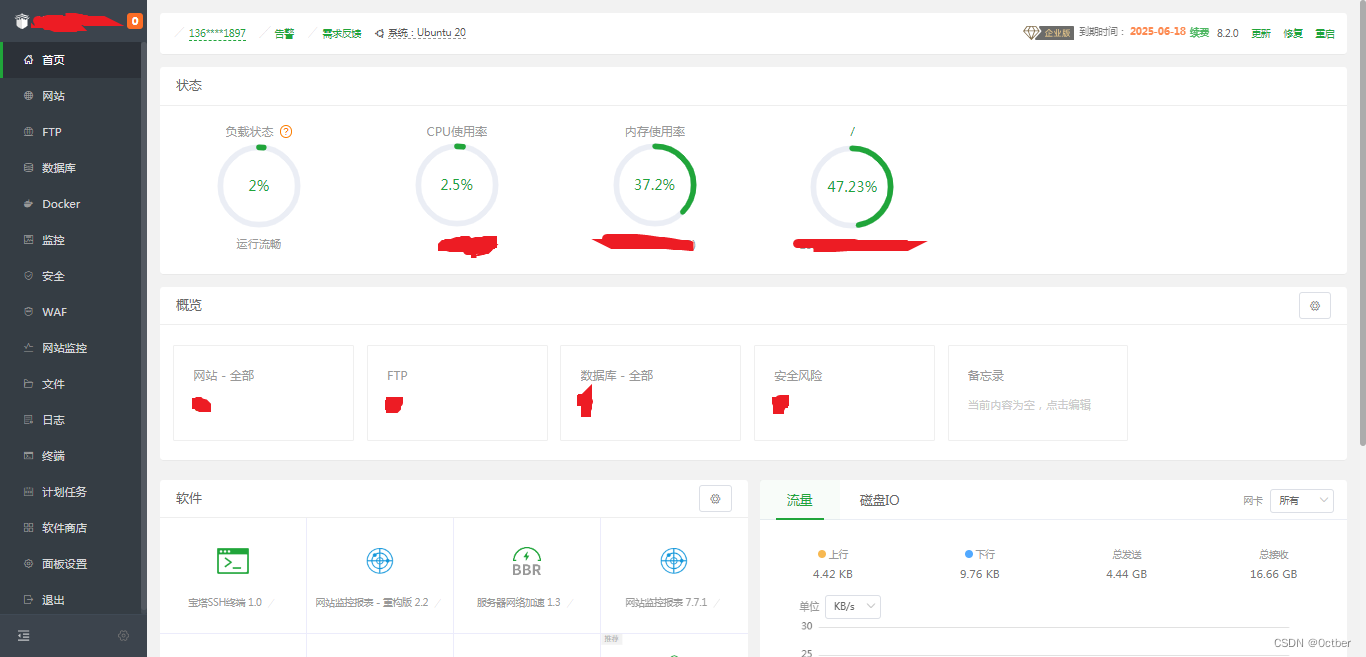
安装LNMP或LAMP
LNMP和LAMP是两种常见的服务器软件栈,它们的全称如下:
LNMP:Linux, Nginx, MySQL, PHP
–Linux:操作系统,服务器端常用的操作系统之一。
–Nginx:Web服务器软件,用于处理HTTP请求和提供网页内容。
–MySQL:数据库管理系统,一种关系型数据库,用于存储网站数据。
–PHP:服务器端脚本语言,用于生成动态网页内容。
~ ~ ~ ~ ~ ~ ~ ~ ~ ~ ~ ~ ~ ~ ~ ~ ~ ~ ~ ~ ~ ~ ~ ~ ~ ~ ~ ~ ~ ~ ~ ~
LAMP:Linux, Apache, MySQL, PHP
–Apache:Web服务器软件,是另一种广泛使用的Web服务器。
–其余相同
如果你要建站,这两个是必选一个的,一般选择LNMP,不过请具体请根据实际情况来定
如果说你安装了宝塔面板,那么在首次进入宝塔面板时,就会弹出提示安装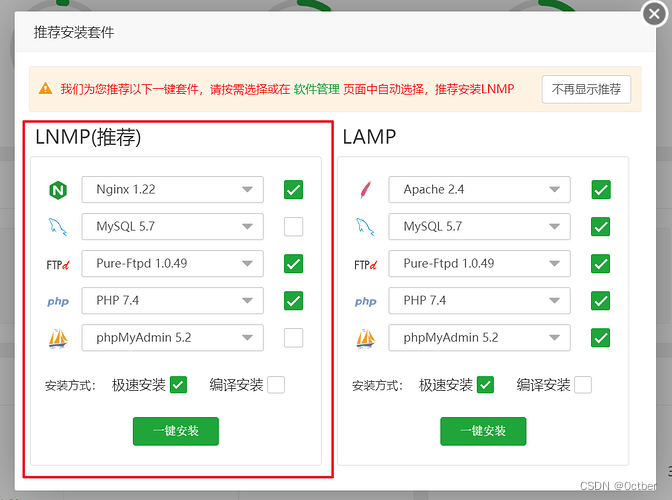
点击一键安装就好了,如果你有足够的时间去等待,点击编译安装也可以
如果你不是宝塔面板的用户,且你的面板没有为你提供一键安装项,则可以使用LNMP一键包这个安装包保持每年6.1的大版本更新。
wget http://soft.vpser.net/lnmp/lnmp1.9.tar.gz -cO lnmp1.9.tar.gz && tar zxf lnmp1.9.tar.gz && cd lnmp1.9 && ./install.sh lnmp 如果要安装lamp,只要在结尾改成lamp就好了
论坛安装与配置
现在的你已经完成了前期的所有准备工作,可以开始安装与配置自己论坛了!
安装xenforo
你可以通过蓝奏云网盘或者cnxfans上下载xenforo论坛文件,不过,如果你有足够的经济能力,请到xenforo官网上购买自托管许可证,请支持正版。
在宝塔面板左边中找到网站项,点击进入后,点击绿色的添加站点内容
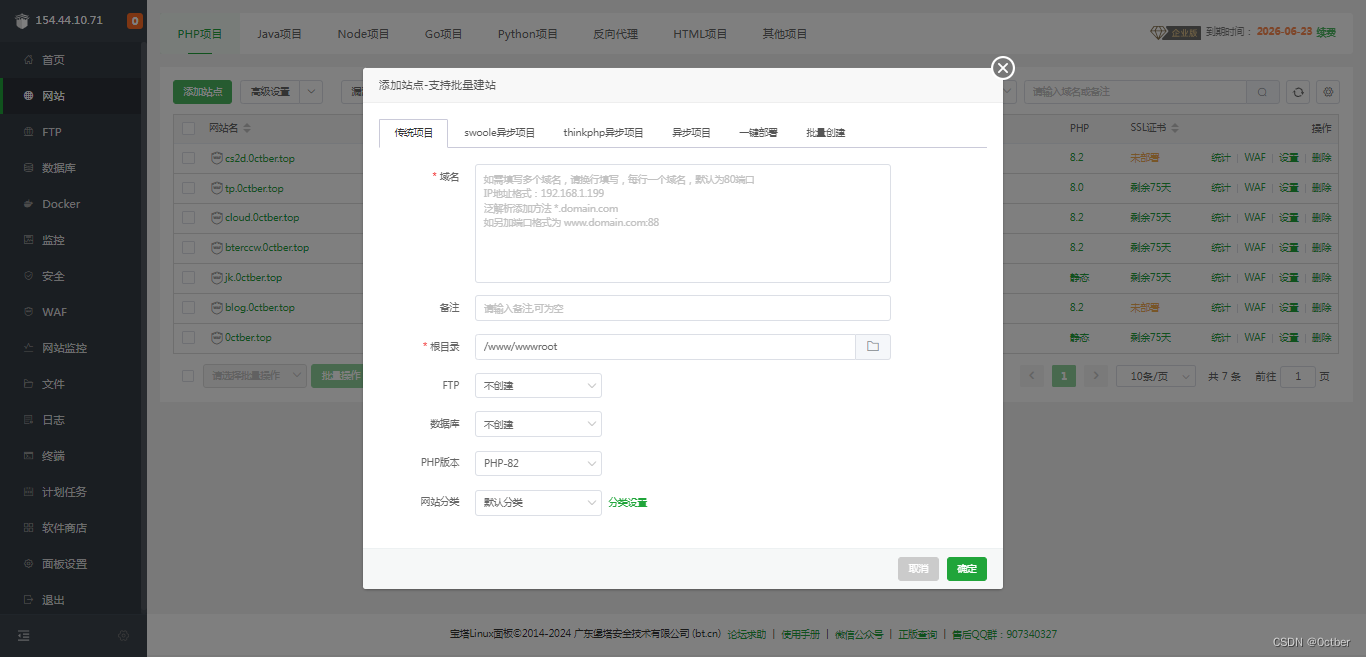
在域名中,填入你的域名
添加数据库,编码选择utf8mb4,账号和密码不要重复就行
php版本要大于7.0,最好是新版本,否则会出现问题前往新建网站的根目录下,将之前下载的xenforo文件放进并解压
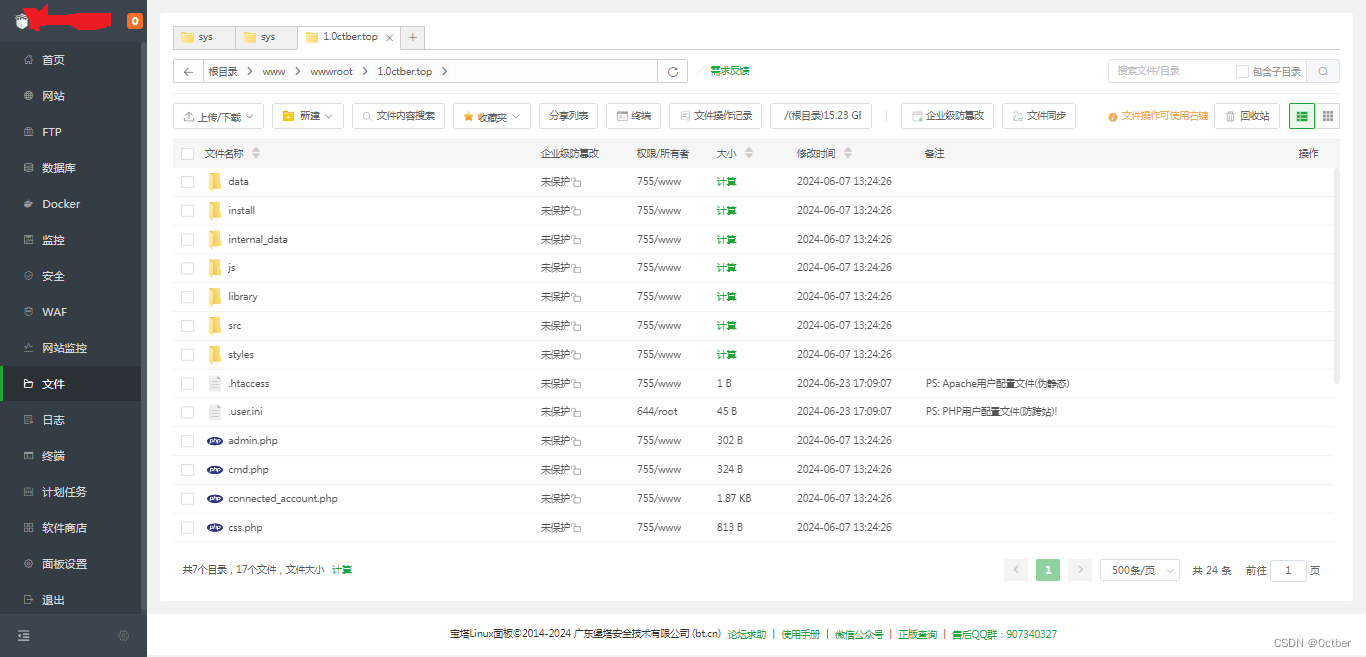
访问刚刚新建站点的域名,会进入初始化配置页面,点击蓝色按钮
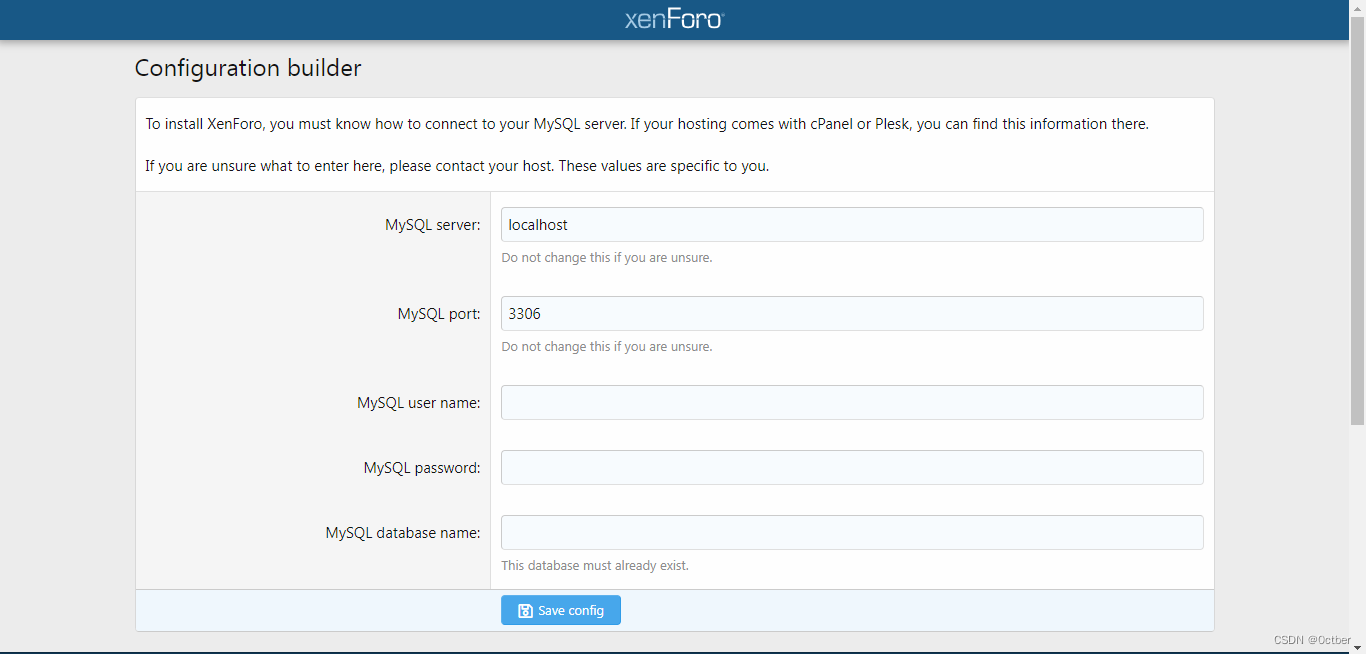
前两个不用管,除非你的数据库不在你服务器上
MySQL user name : 就是你数据库的用户名
MySQL password: 就是你数据库的密码
MySQL database name:就是你数据库的名称
确认无误后,之后一直点蓝色按钮就好了待安装完成后,会进入到这个页面
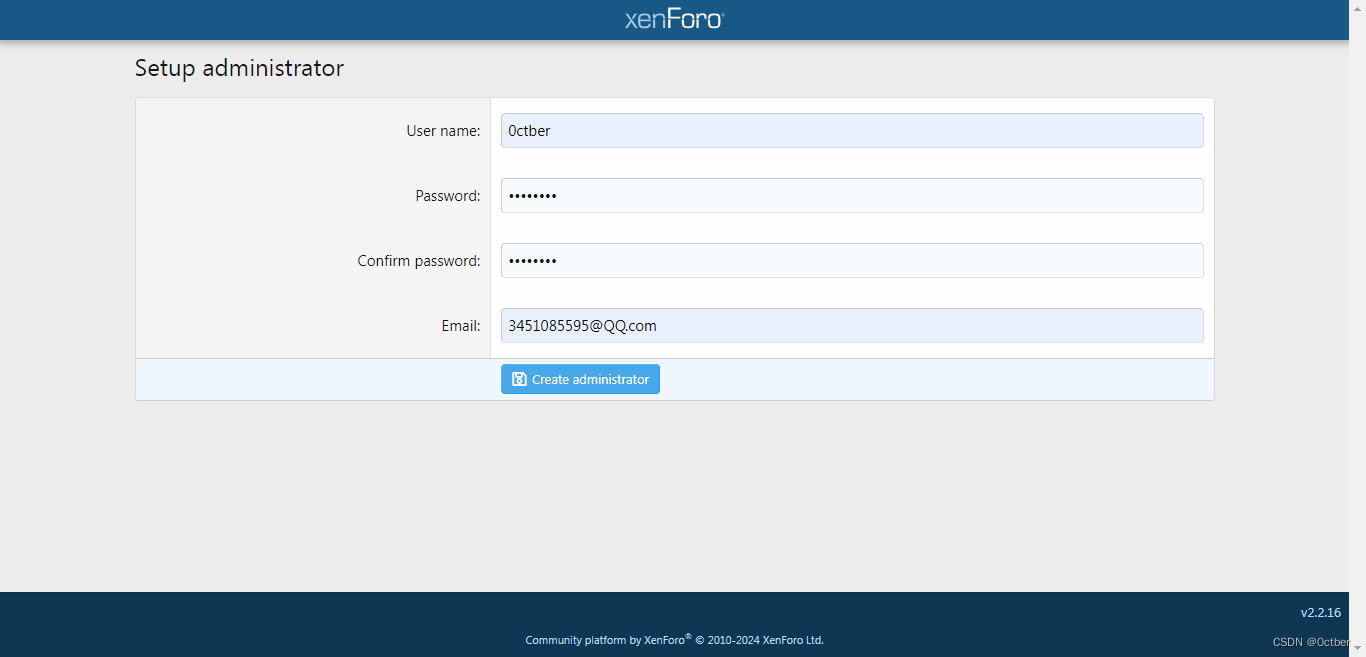
User name:就是管理员账号名
Password:管理员账号密码
Confirm password:重复管理员账号密码
Email:论坛信息通知邮箱,也用于密码找回
确认无误点击蓝色按钮即可之后便会进入到这个页面
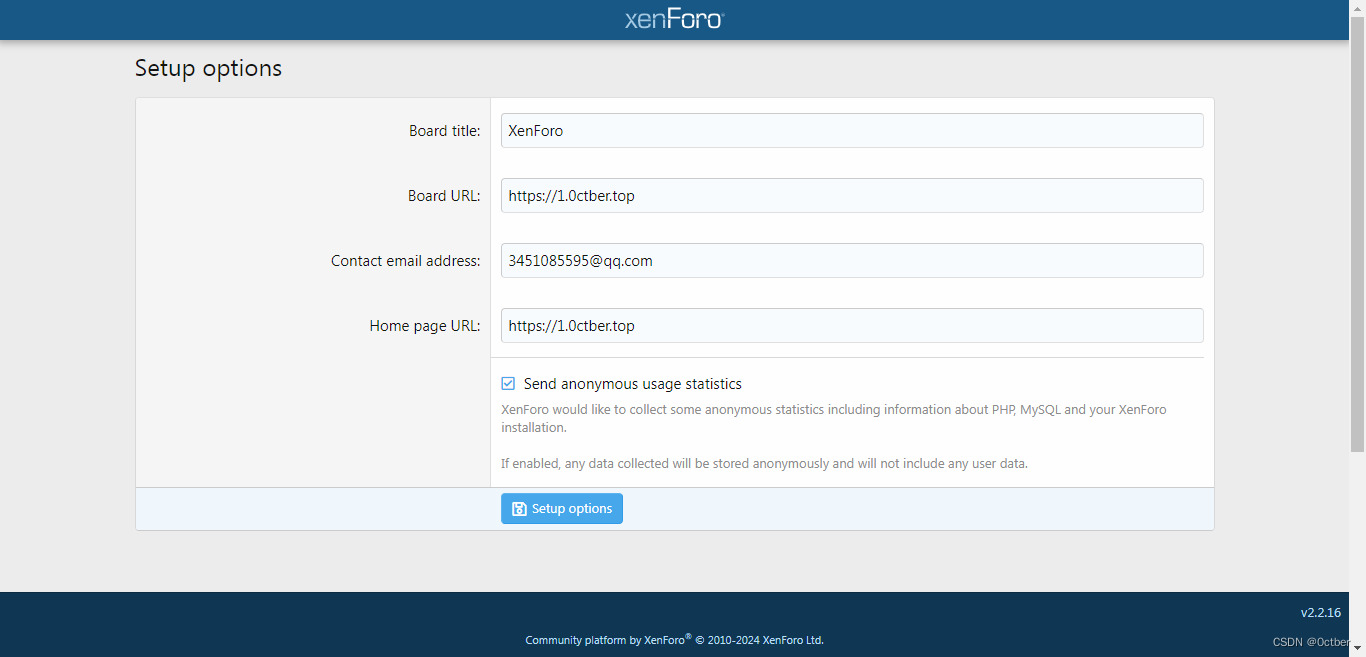
这里边实际上只有第一个需要改,就是站点标题,然后那个选择框的内容是问你是否允许xenforo收集数据,你想开就开,这个无所谓,然后再次点击蓝色按钮之后在登录页面输入之前的账号密码就好了
配置xenforo
现在,你已经成功安装好了xenforo,但是你会发现这个页面也忒丑了,而且怎么纯英文啊,我看不懂,那么接下来就是对于这方面的自定义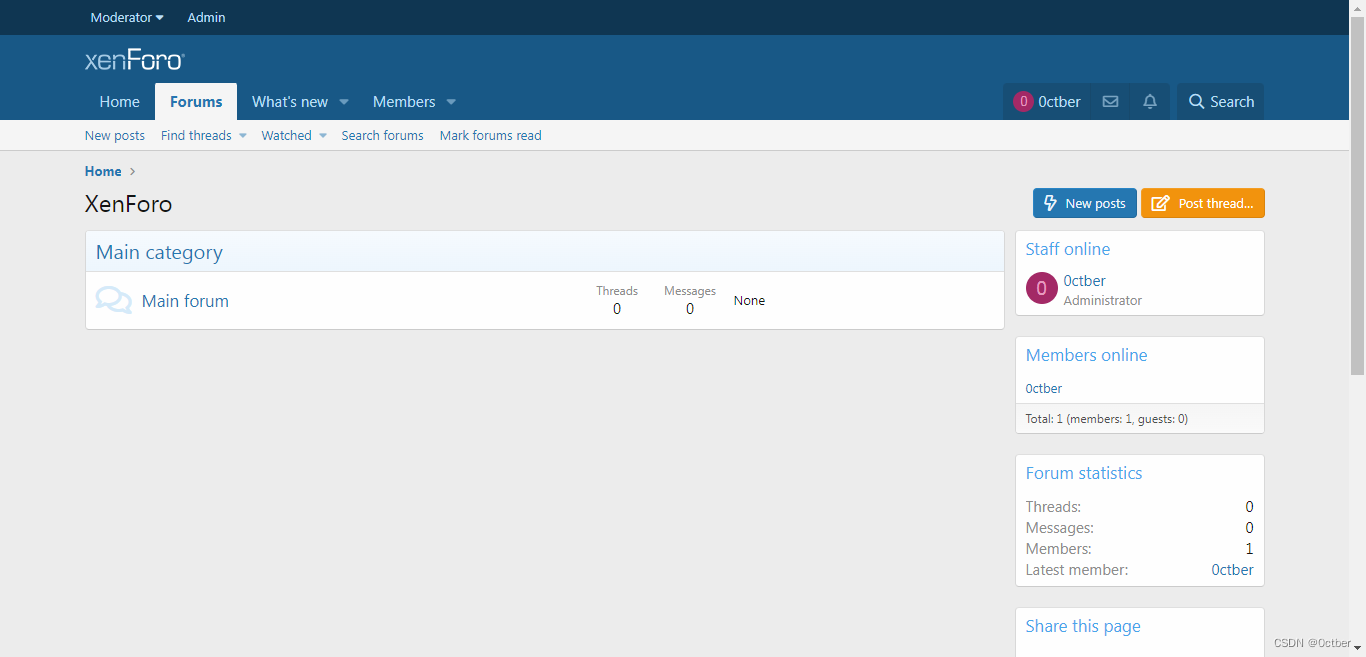
安装中文语言包
可以在cnxfans中下载,下载之后我们会得到一个xml的文件,回到之前论坛的后台页面,我们在右边找到 Appearance项中的Languages,点击进入,会来到这个页面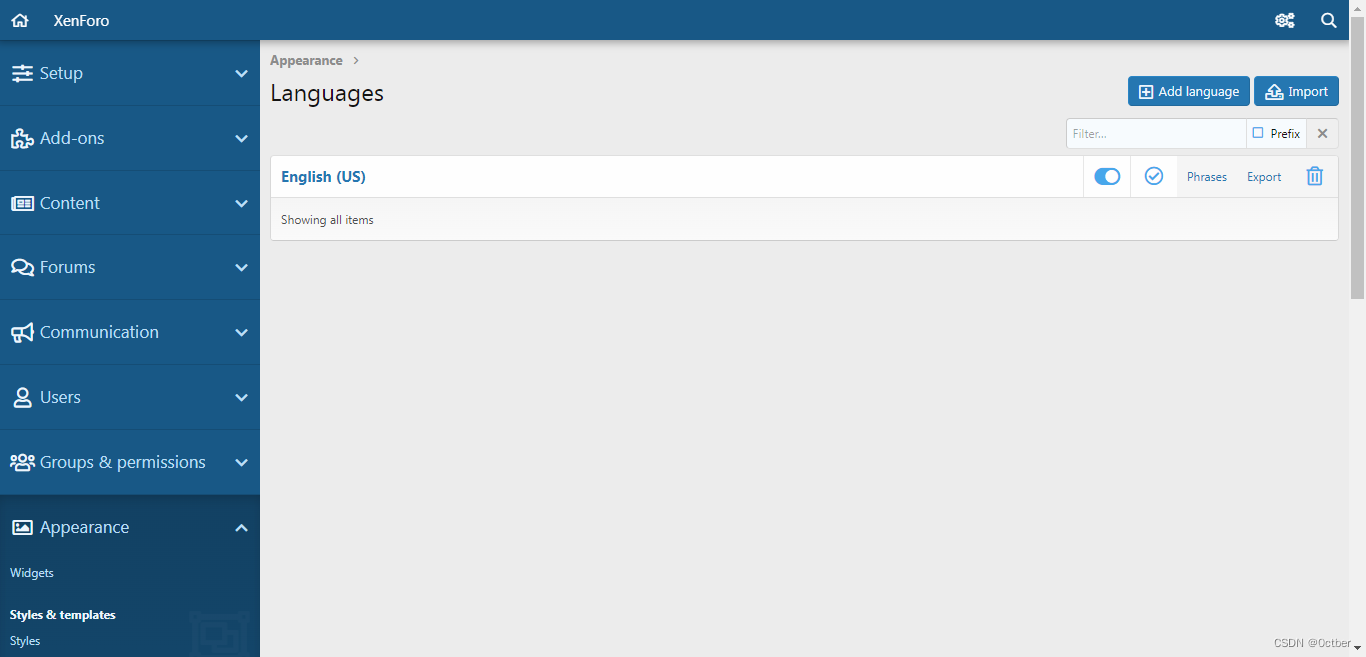
点击搜索栏上边的Import,进入到这个页面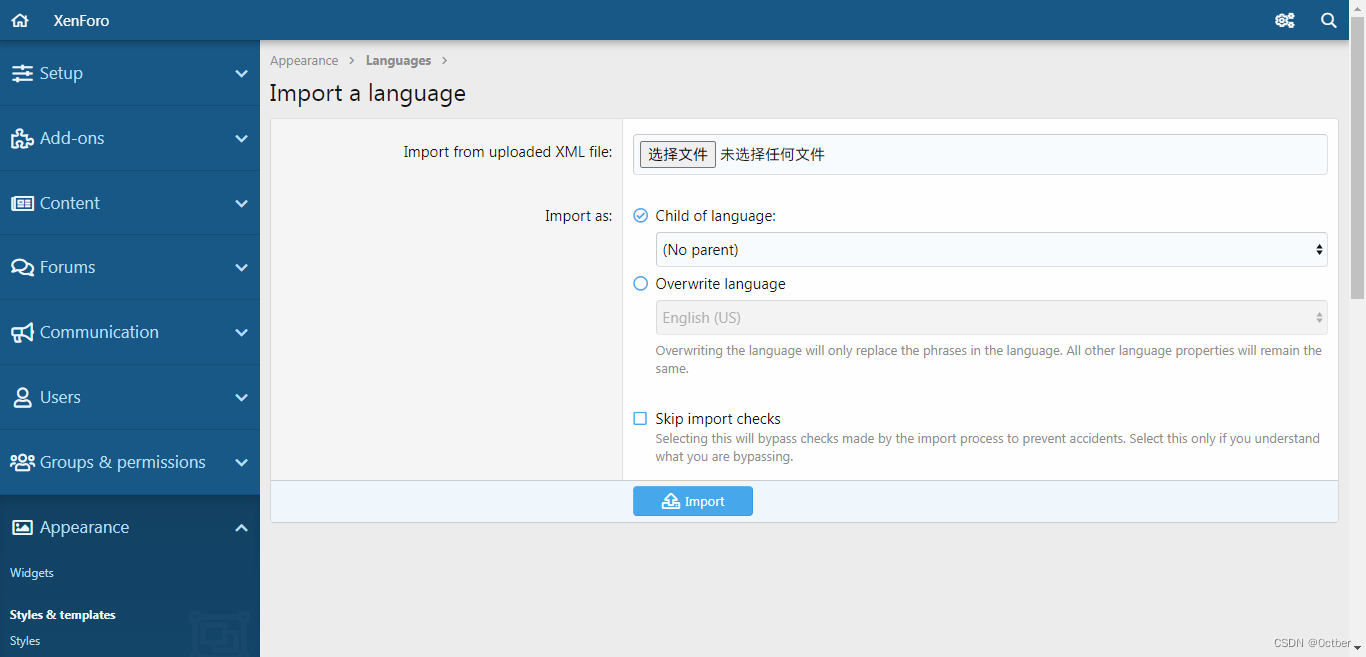
在Import from uploaded XML file这一项中,上传刚刚的xml文件,然后点击蓝色按钮上传,等待上传完毕后,鼠标滚轮滚到页脚,在右下角点击切换语言,点击简体中文,现在你就能彻底看懂了
安装论坛主题与插件
首先我们需在src文件夹中,找到config.php文件,在结尾添加
$config['enableAddOnArchiveInstaller'] = true;需要注意的是,php-8.2版本不能进行zip文件上传的操作,请使用8.2以下的版本。
- 我们接下来这里拿Copic主题为例,我们在下载完主题之后,打开这个压缩包,可以看到有这三个文件
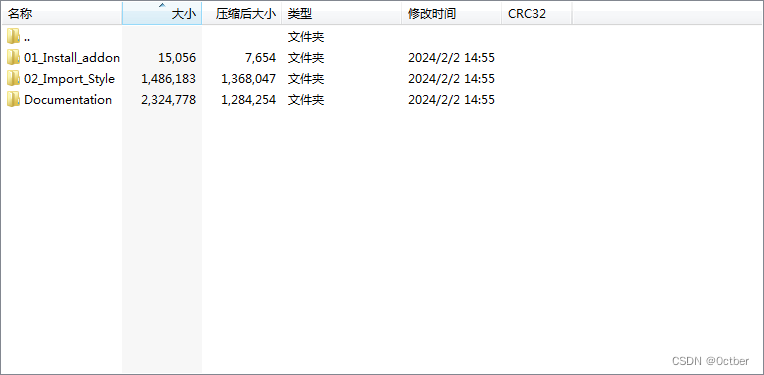
- 在这个01_Install_addon文件夹中,将里边的压缩包上传到插件中
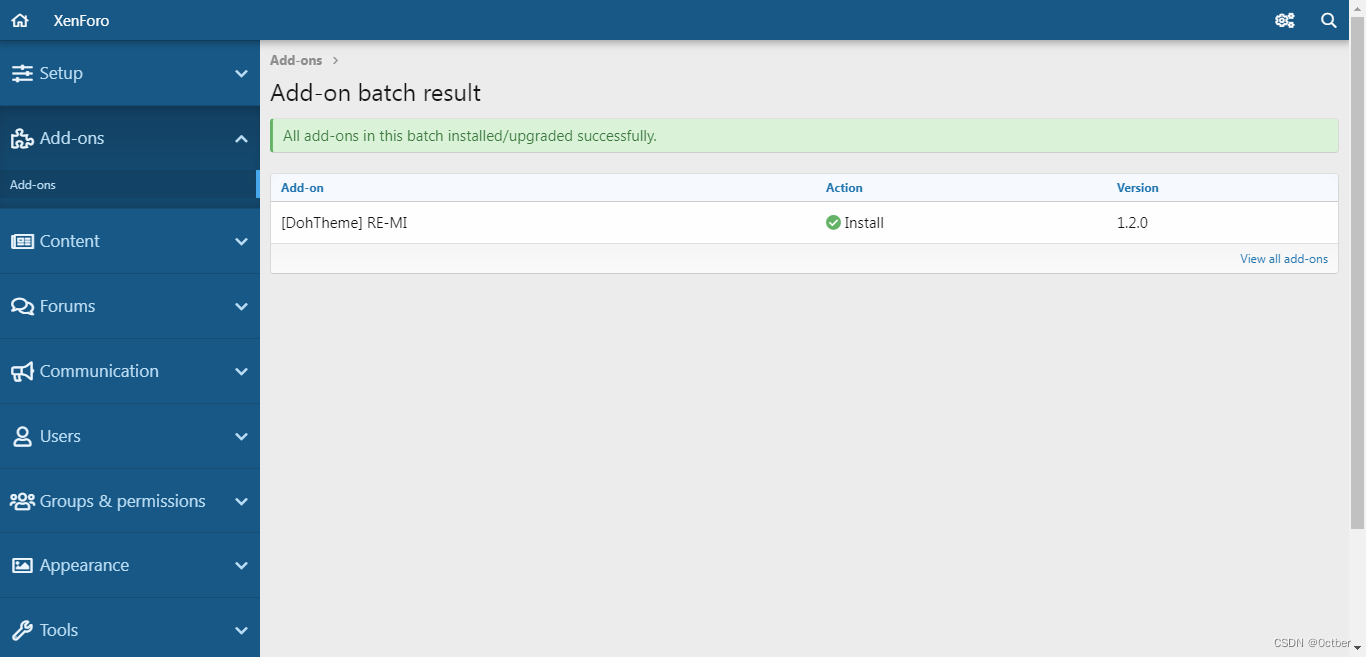
- 在这个02_Import_Style文件夹中,带有child的是子主题,parent的是父主题
父主题直接上传到风格列表就完了,子主题需要选择子风格,就像这样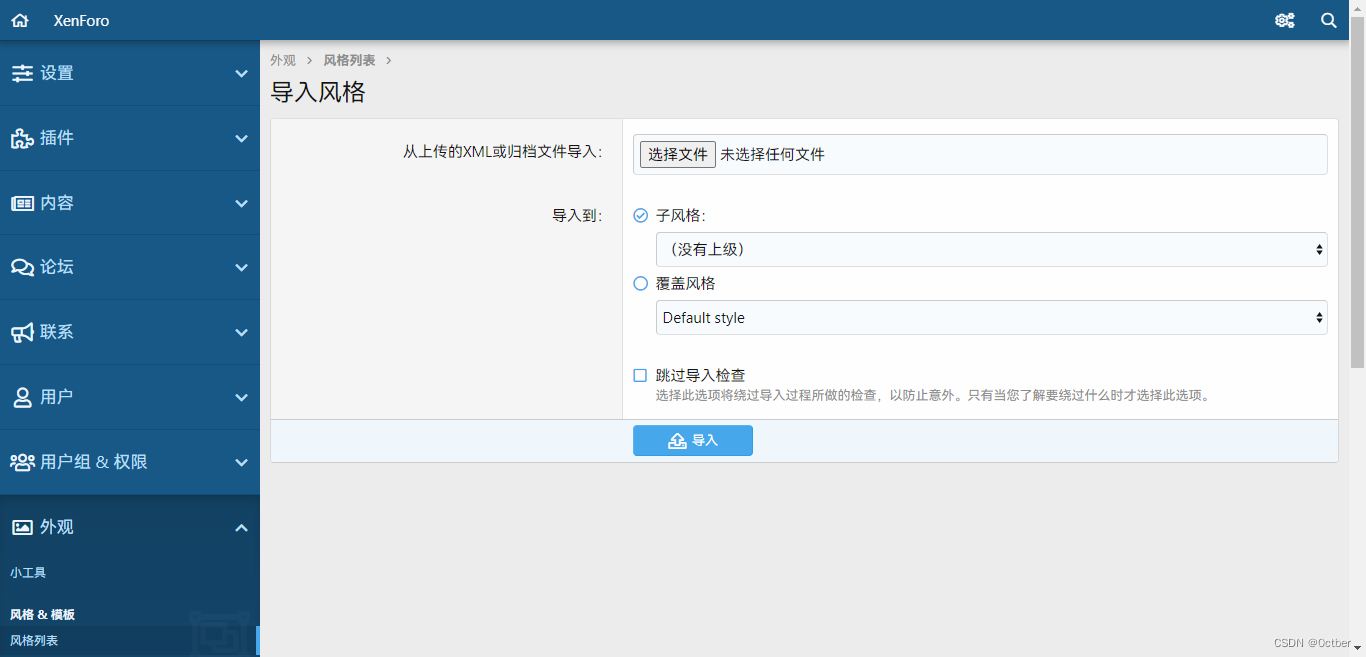
- 最后就是这样子的效果
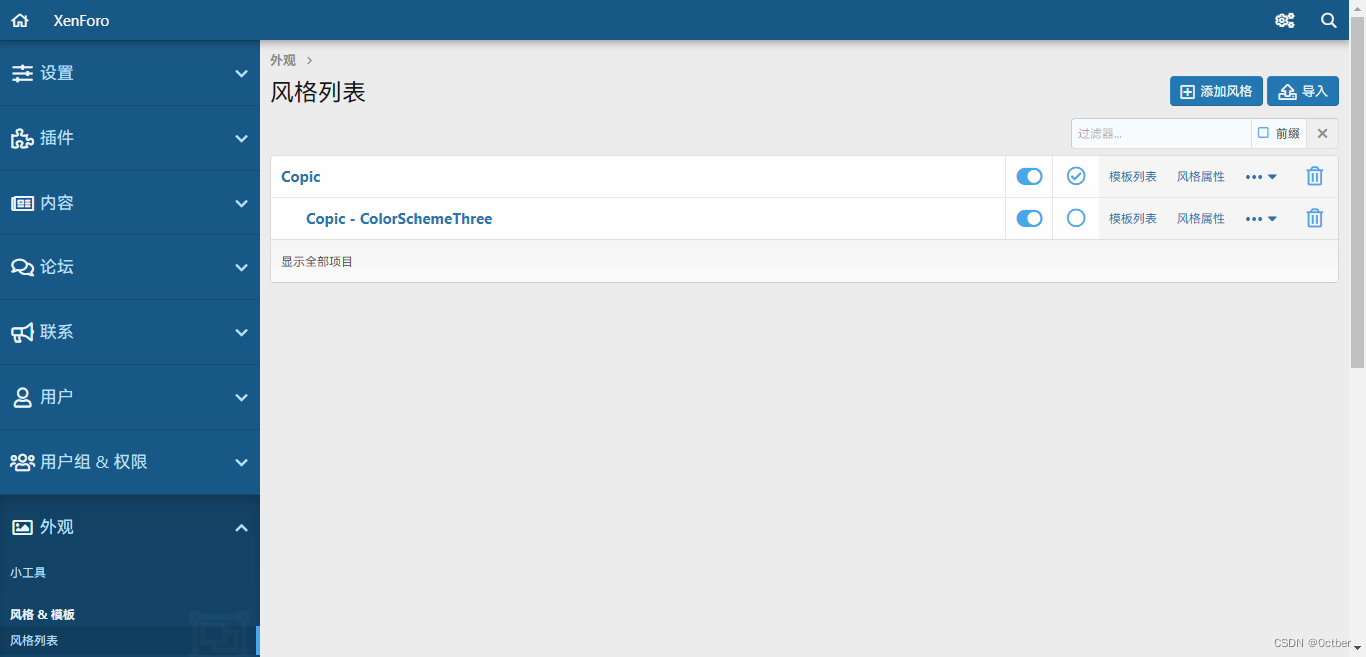
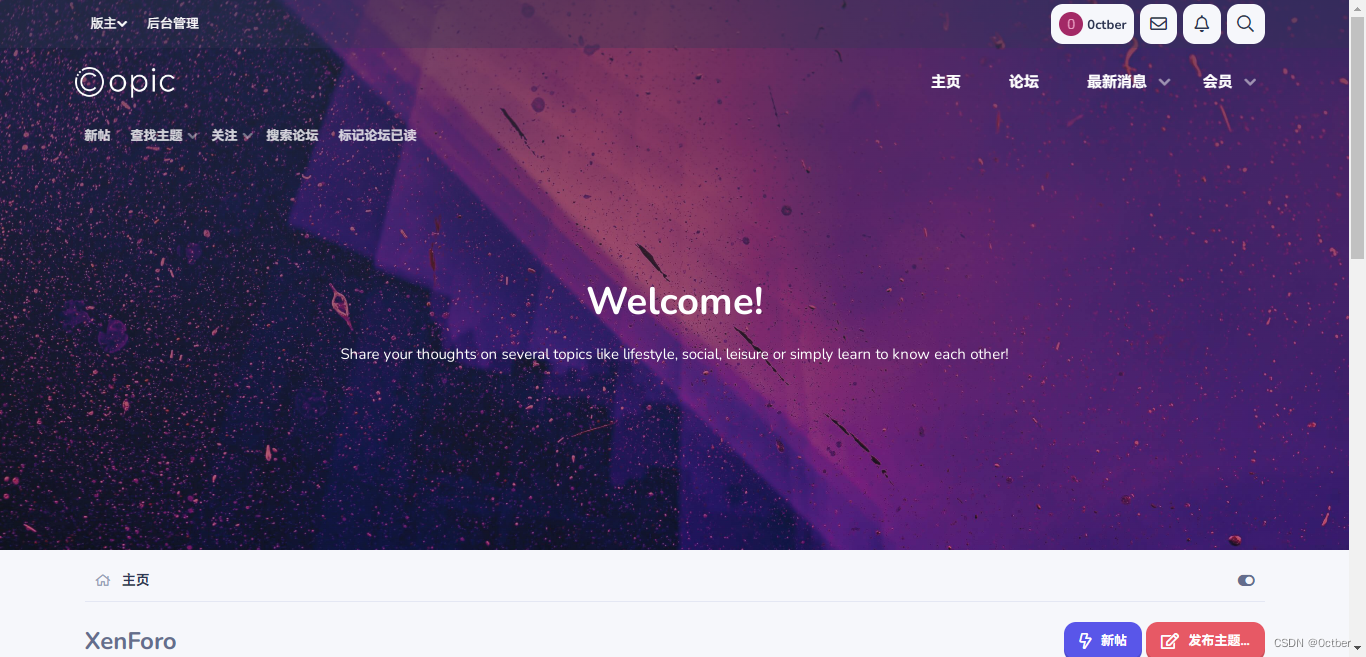
结语
现在你就拥有了一个属于自己的论坛了,下次还要做什么,评论区留言awa